教程 - 动态稳定
EasyPower的动态稳定特性使您能够模拟各种电力系统事件,如电机启动、设备切换、保护装置跳闸、负载脱落和母线故障。EasyPower的动态模型支持使计算各种类型的设备的电压,电流,速度,转矩,频率,功率,和许多其他值。这些计算值显示在时间图和电子表格。我们建议你也查看瞬时电动机起动(TMS)教程以获得数据录入和瞬态电动机起动的更多信息。
对于本教程,打开DSExample-2.dez文件:
- 在文件菜单中,点击打开文件。
- 打开在你样例文件目录中的DSExample-2.dez。
- 在单线图窗口上点击
 最大化,如果需要的话,可以放大单线图填满整个窗口。
最大化,如果需要的话,可以放大单线图填满整个窗口。
提示: 如果你正在查看起始页,你也可以点击打开单线图。
动态稳定数据
在你仿真前,你需要点击数据库编辑输入单线图上各个元件的数据。
- 在单线图的右上方双击发电机COGEN,打开发电机数据对话框。选择稳定性1标签。在此示例文件中,所有必要的动态稳定性数据已经为你输入。你可以为发电机,励磁和调速器输入动态模型的数据。
- 选择稳定性2标签。此选项卡是电力系统稳定器的数据。对于研究学习,建议你从制造商处获得数据。你也可以从库中导入数据。要导入数据库数据,请选择启用稳定器模式, 选择一个生产厂家和类型,然后点击
 数据库。结束时点击确定完成导入。
数据库。结束时点击确定完成导入。
同样,你可以为电机、ATS、接触器(断路器中的熔断器和数据),和变压器(磁化涌流)添加动态模型数据。
要显示单线图上断路器和开关熔断器的ID名,请电机工具>选项>文本可见,并在显示名称列中,选中复选框高压断路器和保险丝,然后点击确定。
运行自动转换开关的稳定性
在主页选项卡,单击 稳定性进入动态稳定性焦点。该稳定性显示标签如下所示,其中整理了所有窗口,以查看单线图、仿真图和消息日志。
稳定性进入动态稳定性焦点。该稳定性显示标签如下所示,其中整理了所有窗口,以查看单线图、仿真图和消息日志。
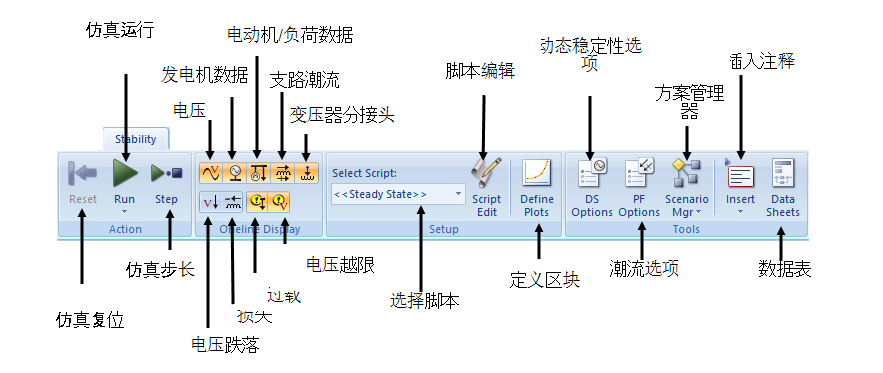
图 1: 稳定性标签页
当你进入动态稳定焦点分析, 运行了一个稳态潮流计算——注意单线图上的潮流计算结果。
有三种方法来仿真一个事件:
- 在单线图的一个元件上双击
- 用鼠标右键点击,然后从上下文菜单中选择
- 运行仿真脚本
仿真脚本是一系列命令或指令的程序。在这个示例文件中,你可以运行一些已经被创建的脚本。
注意: 在稳定性选项上执行任何仿真命令之前,确保单线图窗口是活动窗口。如果单线图窗口的标题不突出显示,点击单线图窗口一次,将其激活。
- 点击以激活单线图窗口。在稳定性中选择选择脚本,选择备用发电机的自动转换开关。此脚本模拟某些设备的从电网中断开,这导致一自动换换开关连接到备用发电机。
- 点击
 运行仿真。
运行仿真。
在仿真结束时,单线图上会展示潮流计算的结果。见下图。高压熔丝FS-1旁边显示了“C >> O”(关闭到打开)符号,让我们知道熔断器被打开了, 并且ATS已转移至发电机侧。
在 DSExample-2.dez的动态仿真绘图的窗口中点击绘图2选项。该图显示了备用发电机的电压,电流和频率值。
要查看该图的电子表格数据,你可以向右拖动绘图区的左边缘。你可以通过双击图轴或绘图区域格式化一个元件。
该动态仿真消息窗口的底部描述了事件发生时的过程或事件。
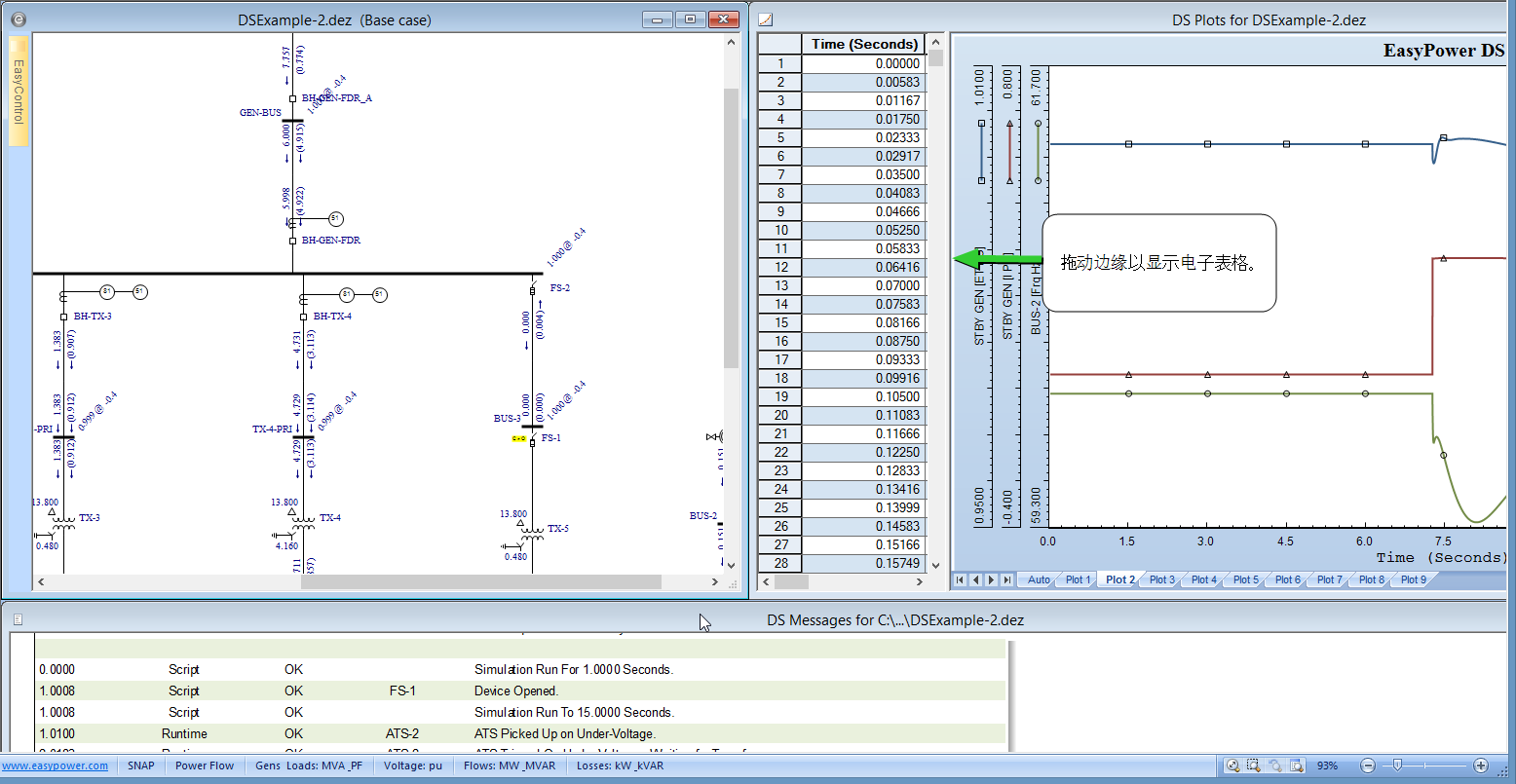
图 2: 仿真结果
仿真母线故障
双击母线MCC-3来模拟母线故障。你可以通过观察单线图和消息日志来查看接下来的各种故障事件。过流继电器R-6跳闸使得断路器BH-TX-3断开。当母线上的电压在故障期间崩溃时,下游电机的接触器断开。动态仿真绘图窗口中的绘图3选项卡中显示了母线电压、从上游到故障母线的电流以及电动机M-4对于此电流的贡献。自动绘图选项卡显示了故障母线的电压和电流。
动态仿真选项
从单线图中可见的稳定性选项卡中点击 动态仿真选项。可以控制通过设定动态稳定选项对话框来控制仿真。
动态仿真选项。可以控制通过设定动态稳定选项对话框来控制仿真。
在双击控制选项卡中,请注意控制母线故障选项仿真结束时间缺省值是6秒,延迟时间长度的缺省值为1秒。在之前的仿真图中可以看出,母线在仿真1秒后发生故障,整个仿真在6秒钟的时候结束。你可以用相似的方式控制其他事件。
甩负荷仿真
- 选择单线图窗口,然后在选择脚本框中选择电网断开时甩负荷。
- 点击
 运行仿真。
运行仿真。
此脚本仿真将电网与系统其他部分断开的情形。当所有的负荷被转移到发电机COGEN,各种变量都存在扰动。频率骤降,导致低频率(81)继电器R-2跳闸,继而导致断路器BH-TX-2打开。此负载跳闸后,系统在几秒钟后稳定。查看绘图1和消息日志。
绘制用户选定值
当您通过双击单线图进行仿真时,数据会被绘制在自动绘图选项中。基于仿真的类型, 确定哪些值显示在自动绘图中。要在其他地方看到在你的系统值,你需要定义绘图。提供九个绘图,每个图最多5条曲线。
注意: 如果从脚本运行模拟,自动绘图结果不会出现。
如果要定义一个绘图:
- 确保单线图被选中,然后在稳定性选项卡中单击
 绘图定义。
绘图定义。 - 在绘图4中,我们将看到电机M-2的电压,电流,转速和转矩。如下图所示,通过选择监控、和ID和下一个来选择要做图的数值。
- 在运行一次动态模拟之前,点击
 复位仿真复位到稳态。
复位仿真复位到稳态。 - 点击
 运行仿真。
运行仿真。 - 在动态仿真绘图窗口中点击绘图4,以查看M-2电机对于电网解列和甩负荷的反应。
提示: 也可以在定义绘图 对话框中先选择一个打开的监控,然后右键点击单线图中的电机M-2,然后选择要做图的数值。
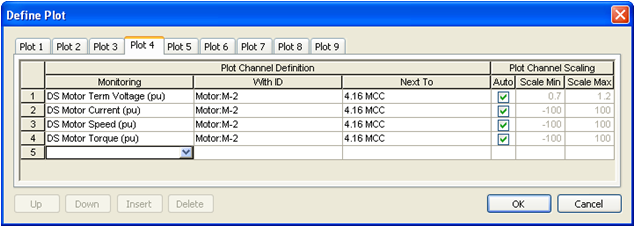
图 3: 定义绘图
输入数值后,点击确定关闭定义绘图。
创建仿真脚本
您可以编写脚本来模拟各种事件并按顺序运行它们。在我们运行脚本之前,我们需要定义曲线,这样我们就可以和刚才查看M-2点击的结果一样查看其他结果。下一步,我们将编写一个脚本来模拟2秒稳态情况:起动电机M-2并关掉电机M-1。
- 如果要创建一个新的脚本,确保单线图被选中,然后在稳定性选项卡中单击
 绘图定义。点击新建以添加新的脚本。输入起动电机M-2并关掉电机M-1作为新的脚本的名称。如下图添加命令到脚本。在编辑脚本对话框内点击确定,在脚本选项中关闭它。
绘图定义。点击新建以添加新的脚本。输入起动电机M-2并关掉电机M-1作为新的脚本的名称。如下图添加命令到脚本。在编辑脚本对话框内点击确定,在脚本选项中关闭它。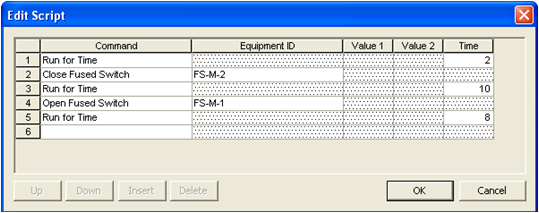
图 4: 脚本示例
- 在稳定性选项卡选择脚本框中选择脚本起动电机M-2并关掉电机M-1。
- 运行脚本之前,有必要回顾单线图的初始条件。由于我们计划启动电机M-2,其上游元件需要打开。
右键单击熔断器FS-M-2并选择打开并求解潮流.
- 点击
 运行仿真。
运行仿真。 - 查看绘图4,看电动机的起动值。浏览其他绘图,看该系统的他部分的影响。
- 要阅读中的图中各种变量的值,将指针悬停在图上。图例显示在指针位置值。
注意: 脚本运行后,点击 复位仿真复位到稳定状态。
复位仿真复位到稳定状态。
结论
这是一个关于动态稳定程序的简短教程。该帮助主题包括这个以及其他更深入的功能。要打开帮助,请在窗口右上角点击 帮助或按F1键。
帮助或按F1键。
如果你有PowerProtector™协调功能,动态稳定还可以模拟保护装置的响应。你可以模拟接触器因过电压断开,或自动转换开关切换到应急电源。记得先在稳定性选项卡数据库编辑中输入数据。利用脚本来模拟连续的事件,并使用定义绘图来监测数值。
更多信息
| EasyPower® 教程 |
